Impression de bannières verticales et horizontales (impression grand format)
Vous pouvez réaliser une bannière de 18.0 m maximum en agrandissant ou réduisant des documents originaux créés avec le logiciel d'application.
Dans certains cas, vous ne pouvez pas imprimer une bannière de 18.0 m car le logiciel d'application limite la taille de document pouvant être définie.
Pour imprimer des bannières verticales et horizontales, procédez comme suit :
Imprimez selon la largeur du rouleau
Créez des documents en utilisant un logiciel d'application
Sélectionnez le format du papier.
Sélectionnez le même format papier d'origine que celui créé dans le logiciel d'application dans l'onglet Configuration de la page, sous Format page.
Si un format optionnel est défini dans le logiciel d'application, sélectionnez Format personnalisé sous Format de papier personnalisé dans Format page et indiquez le format dans la boîte de dialogue qui s'affiche.Sélectionnez la largeur du rouleau
Sélectionnez l'équivalent de la largeur du papier du rouleau définie dans l'imprimante sous Larg. rouleau.
Définissez l'option Impression agrandie/réduite
Cochez la case Impression agrandie/réduite et sélectionnez Aj. largeur rouleau.
Lorsque la boîte de dialogue Informations s'affiche, sélectionnez l'équivalent de la largeur du papier du rouleau définie dans l'imprimante.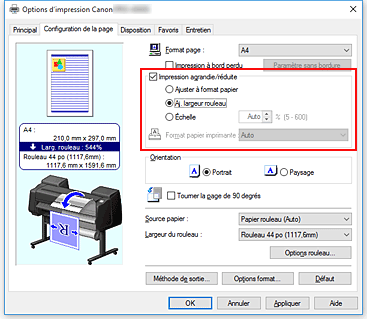
Terminez la configuration.
Cliquez sur OK.
Lorsque l'impression est exécutée, une banderole ou une bannière peut être imprimée selon le rouleau.
Agrandissez et imprimez
Enregistrez le papier défini par l'utilisateur
Enregistrez à la fois le format d'impression réel souhaité (papier défini par l'utilisateur 1) et le format du document d'origine créé dans l'application (format du document défini par l'utilisateur 2) dans Options format... sous l'onglet Configuration de la page.
 Remarque
Remarque- Veuillez régler le papier défini par l'utilisateur 2 sur le même rapport largeur-hauteur que le papier défini par l'utilisateur 1. Si le rapport largeur-hauteur diffère, il se peut que l'image agrandie ne soit pas imprimée au format souhaité.
Après avoir créé le papier défini par l'utilisateur 1, si le papier défini par l'utilisateur 2 est créé en cochant l'option Fixer le rapport largeur-hauteur, les paramètres peuvent être définis sur le même rapport largeur-hauteur.
De plus, réglez le papier défini par l'utilisateur 2 sur un format ne dépassant pas le format maximal pris en charge par l'application.
Par exemple, lors de l'impression sur du papier de 600 mm de large et de 3 000 mm de long, utilisez les paramètres suivants.
(pour définir la longueur sur 1/6 du papier défini par l'utilisateur)- Papier défini par l'utilisateur 1 : Largeur600 mm, Hauteur3 000 mm
- Papier défini par l'utilisateur 2 : Largeur100mm, Hauteur500mm
- Veuillez régler le papier défini par l'utilisateur 2 sur le même rapport largeur-hauteur que le papier défini par l'utilisateur 1. Si le rapport largeur-hauteur diffère, il se peut que l'image agrandie ne soit pas imprimée au format souhaité.
Créez le document d'origine dans le logiciel d'application
Utilisez le papier défini par l'utilisateur 2 pour créer le document d'origine dans le logiciel d'application.
Ouvrez l'écran des paramètres du pilote d'imprimante
Sélectionnez le format papier
Sélectionnez le papier défini par l'utilisateur 1 dans Format de papier personnalisé dans l'onglet Configuration de la page sous Format page.
Terminez la configuration.
Cliquez sur OK.
Lors de l'impression, la bannière verticale ou horizontale est imprimée en utilisant le format défini par l'utilisateur.
 Remarque
Remarque
- La longueur imprimable maximale est de 18,0 m. Si la longueur agrandie dépasse 18,0 m, la partie de l'image dépassant cette longueur ne sera pas imprimée.
- Si l'impression ne peut pas être effectuée correctement, il est possible d'améliorer l'impression en utilisant l'option Réglages spéciaux de l'onglet Disposition pour définir Réglages FineZoom sur Oui.

